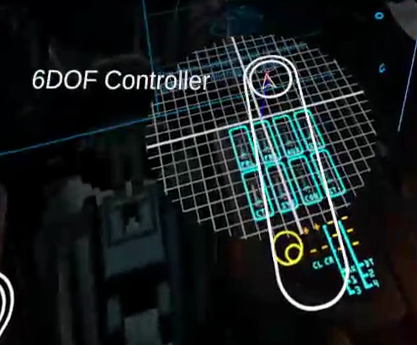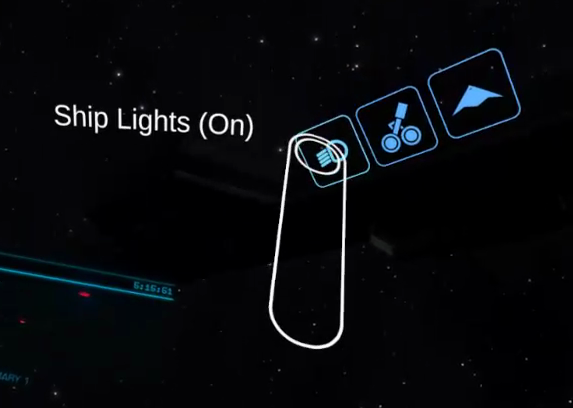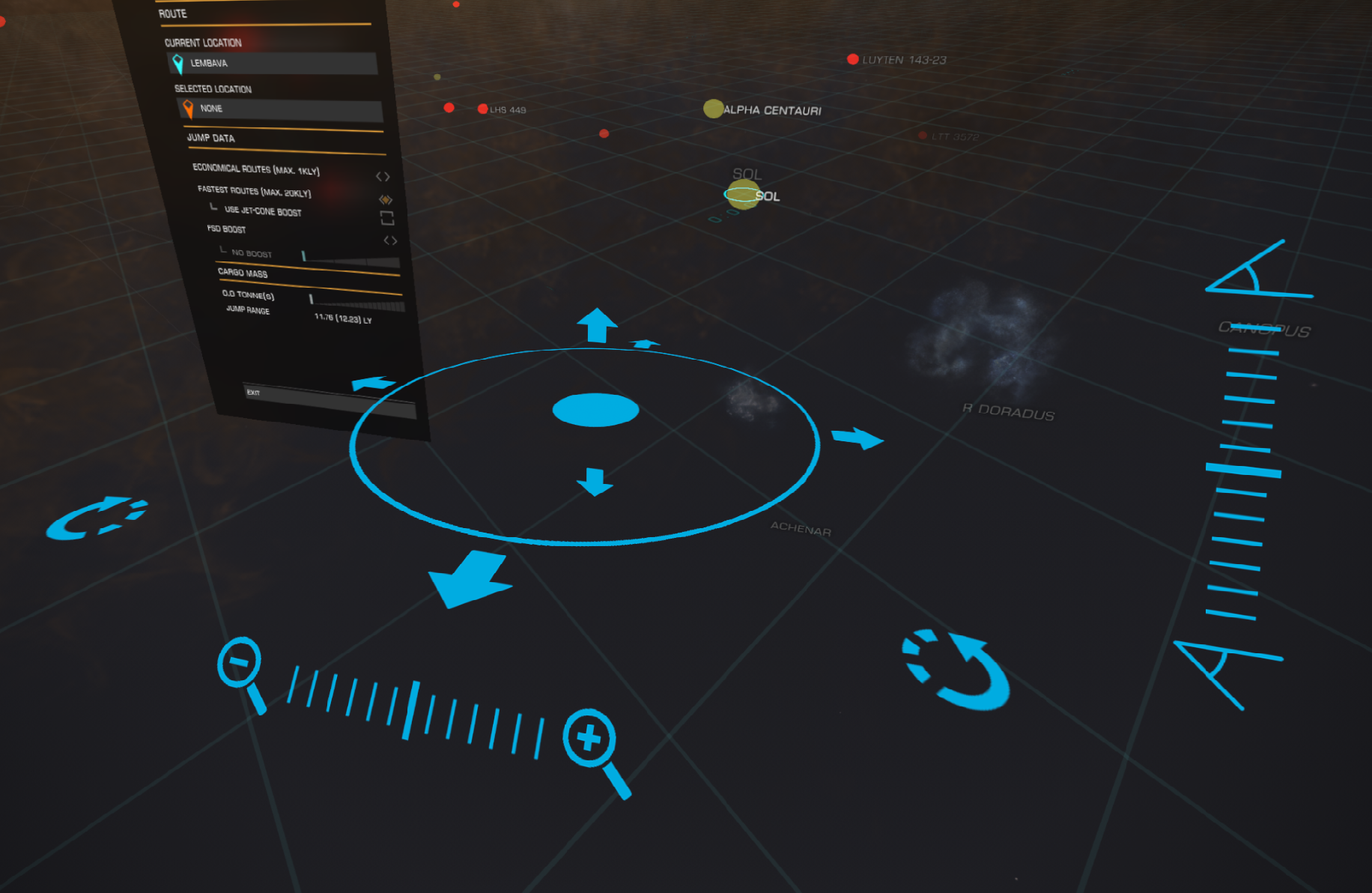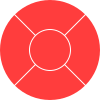엘리트 VR 조종석(알파)
Elite VR Cockpit 은 Elite Dangerous용 SteamVR 오버레이입니다. 오버레이는 현재 초기 알파 단계에 있지만 상당한 기본 기능이 포함되어 있습니다.
참고: 초기 알파는 Index 컨트롤러가 있는 Valve Index와 Vive 막대가 있는 Vive에서만 테스트되었습니다. Oculus Touch 컨트롤러 및 WMR용 바인딩이 포함되어 있지만 테스트를 받지 않았으며 제한된 입력으로 인해 컨트롤이 누락될 수 있습니다.
- 다운로드
- 시작하기
- 버그 신고
- Oculus Rift SteamVR 해결 방법


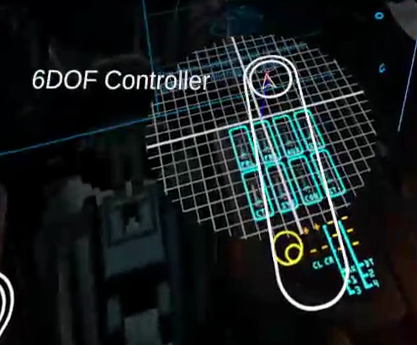
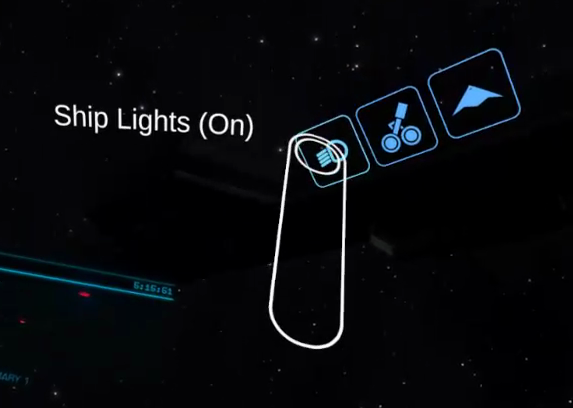
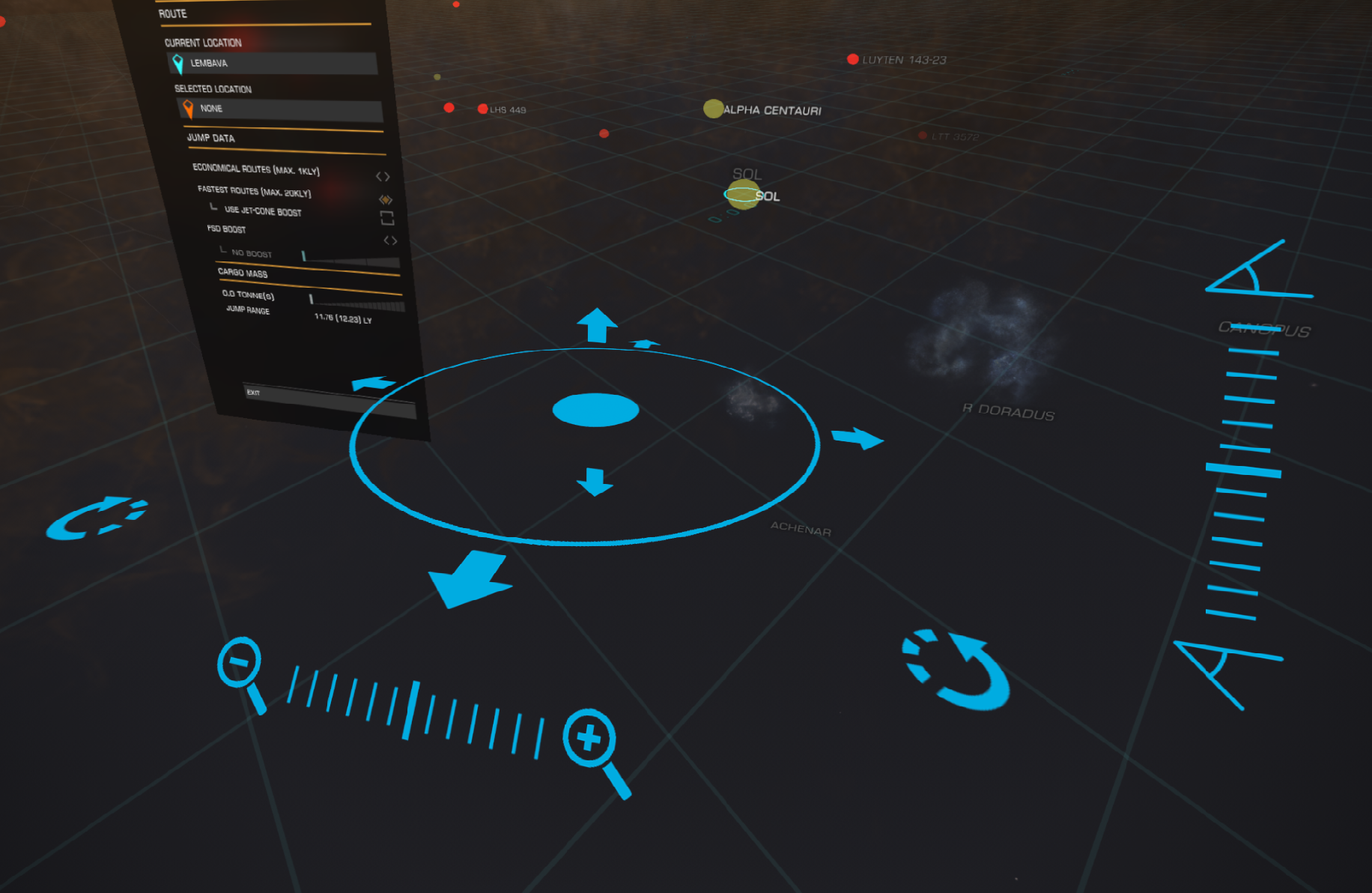
OpenVR 고급 설정 사용자를 위한 경고
OpenVR 고급 설정(OVAS)은 SteamVR의 추적 원점 및 앉은 위치 재설정 기능을 변경합니다. 과거에 두 번이나 이로 인해 Elite VR 조종석 오버레이가 손상되거나 Elite Dangerous가 손상되는 OVAS 버그가 발생했습니다. OVAS를 사용하는 경우 손상된 OVAS 버전 중 하나를 실행하고 있지 않은지 확인하기 위해 최신 버전을 실행하고 있는지 확인하세요. 또한 착석 위치 재설정이 작동하지 않는 버그가 발생하거나 조종석 오버레이가 잘못된 위치에 있고 착석 위치 재설정이 작동하지 않는 경우 먼저 OpenVR 고급 설정을 제거하고 버그가 여전히 존재하는지 확인한 후 신고해 주시기 바랍니다. Elite VR Cockpit의 버그.
특징
앉은 자세 재설정
오버레이에는 VR 컨트롤러의 버튼에 바인딩할 수 있는 앉은 자세 재설정 바인딩이 있습니다. 이렇게 하면 앉은 위치가 현재 HMD 위치로 재설정됩니다. 키보드를 잡거나 SteamVR 대시보드 설정을 열 필요가 없습니다.
- Vive 완드: 두 Vive 완드의 애플리케이션 메뉴 버튼을 몇 초 동안 누르고 있습니다.
- 밸브 인덱스 컨트롤러: 두 인덱스 컨트롤러를 클릭하고 몇 초 동안 엄지스틱을 누릅니다.
가상 스로틀 및 조이스틱
가상 스로틀과 가상 조이스틱은 게임 내 스로틀과 조이스틱 위치에 있습니다.
- 컨트롤은 그립 버튼으로 잡아 상호 작용할 수 있습니다.
- 그립 버튼을 빠르게 눌렀다가 놓으면 그립 버튼을 다시 눌렀다가 놓을 때까지 계속 잡게 됩니다.
- 조이스틱은 VTOL VR에서 영감을 받았습니다. 컨트롤러의 회전만 추적됩니다. 따라서 조이스틱을 잡은 다음 손을 움직여 컨트롤러 베이스를 다리에 올려 조이스틱 주위를 움직일 수 있는 안정적인 베이스를 얻을 수 있습니다. 손을 공중에 띄울 필요가 없습니다.
- 편집 모드가 잠금 해제되면 그립 버튼을 잡고 스로틀과 조이스틱의 위치를 변경할 수 있습니다.
- 트리거 및 애플리케이션 메뉴 버튼은 조이스틱을 잡는지 스로틀을 잡는지에 따라 다른 조이스틱 버튼에 바인딩됩니다.
- 조종석 레이아웃이 다르기 때문에 선박과 SRV에 대해 별도의 스로틀/조이스틱 위치가 있습니다.
- SRV를 배포/도킹할 때 오버레이는 자동으로 레이아웃을 전환합니다.
모자/POV 스위치
조이스틱을 잡을 때 컨트롤러의 트랙패드와 엄지스틱은 2개의 별도 조이스틱 HAT/POV 스위치와 한 쌍의 HAT/POV 중앙 버튼(BTN4 및 BTN5와 연결됨)에 바인딩됩니다. 편집 모드와 메뉴 모드가 모두 켜져 있을 때 표시되는 제어판에서 어떤 입력이 어떤 POV에 바인딩되어 있는지 확인할 수 있습니다.
썸스틱이 있는 경우 썸스틱 방향은 POV 중 하나의 방향에 바인딩되고 썸스틱 클릭은 해당 POV의 가운데 버튼에 바인딩됩니다.
작은 트랙패드가 있는 경우 해당 트랙패드를 스와이프하면 POV 중 하나의 방향에 바인딩되고 트랙패드 누르기는 해당 POV의 가운데 버튼에 바인딩됩니다.
그러나 Vive 막대와 같은 대형 트랙패드가 있는 경우 이 트랙패드는 2개의 POV에 바인딩될 수 있습니다.
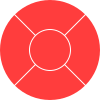
- 트랙패드 중앙을 누르면 POV1 중앙 누르기로 바인딩됩니다.
- 트랙패드 가장자리를 누르면 POV1의 방향 누르기로 바인딩됩니다.
- 트랙패드를 따라 손가락을 드래그하면 일정한 간격으로 POV2의 방향 누르기가 실행됩니다.
예를 들어 Vive에서는 BTN4를 UI 선택에 바인딩할 수 있습니다. 무지향성 스크롤 휠과 같은 UI 탐색 방향에 대한 POV2 방향입니다. 그리고 POV1은 왼쪽/오른쪽에서 다음/이전 카테고리로 이동합니다. 트랙패드에서 손가락을 밀어 홀로 패널 옵션을 탐색하고, 트랙패드 가장자리를 눌러 패널 범주를 전환하고, 가운데를 눌러 선택할 수 있습니다.
작은 트랙패드와 썸스틱이 모두 있는 컨트롤러에서는 POV 중 하나를 UI 탐색에 바인딩하고 다른 하나를 다음/이전 범주에 바인딩할 수 있습니다.
홀로그램 버튼
오버레이는 홀로그램 버튼으로 다양한 선박 기능을 제공합니다.
- (일부 버튼 아이콘은 아직 수집되지 않았습니다)
- 버튼과 상호 작용하는 동안 트리거를 당겨 버튼을 활성화할 수 있습니다.
- 편집 모드가 잠금 해제되면 그립 버튼(편집 모드 버튼 자체 포함)을 길게 눌러 버튼을 잡고 원하는 위치로 재배치할 수 있습니다. (편집 모드가 다시 잠기면 위치가 저장됩니다)
- 배송 기능 버튼은 특정 키/버튼 바인딩으로 하드코딩되지 않습니다.
- 사용자 정의 바인딩을 읽고 버튼은 해당 기능이 바인딩된 키 누르기를 출력합니다. 따라서 오버레이를 사용하기 위해 특정 바인딩이 필요하지 않습니다.
- 그러나 사용하려는 모든 선박 기능이 작동하려면 키보드 바인딩이 있어야 합니다. 아직 키보드 키에 바인딩되지 않은 선박 기능 버튼은 빨간색으로 표시됩니다.
- 일부 선박 기능에는 키보드 키가 바인딩되어 있지 않을 때 출력되는 "기본" 키가 있습니다. 이렇게 하면 컨트롤 메뉴에서 옵션을 선택하고 빨간색 선박 기능 버튼을 눌러 기본 키 바인딩을 출력함으로써 키보드를 꺼내지 않고도 쉽게 컨트롤을 바인딩할 수 있습니다.
- (현재 일부 키보드 키에는 매핑이 없습니다.)
- 대부분의 토글 기능에는 배송 상태가 변경되면 자동으로 변경되는 툴팁이 있습니다. (예: 랜딩 기어 버튼은 기어가 위인지 아래인지에 따라 "랜딩 기어 전개"와 "랜딩 기어 후퇴" 사이에서 전환됩니다.)
- 새로운 선박 기능 버튼은 버튼 패널에서 생성할 수 있으며 필요하지 않은 경우 휴지통 아이콘으로 이동하여 삭제할 수 있습니다.
엘리트 위험 통합
오버레이는 게임에서 제공하는 상태 API와 통합됩니다.
- 오버레이 항목은 게임 실행이 시작될 때까지 나타나지 않습니다.
- 지도 화면으로 전환하면 조종석 컨트롤이 사라집니다.
- 파이터나 SRV로 전환 시 본선에서만 사용할 수 있는 기능의 일부 버튼이 사라집니다.
- SRV로 전환하면 가상 조이스틱과 스로틀의 위치가 변경됩니다.
- 배송 기능 홀로버튼은 ED 사용자 정의 바인딩의 모든 키보드 바인딩을 자동으로 사용하므로 이에 대한 특정 구성이 필요하지 않습니다.
- ED가 초점을 맞추지 않으면 경고가 표시되고 가상 조이스틱, 스로틀 또는 홀로그램 버튼으로부터 입력을 받지 못합니다.
특허
라이센스 정보는 LICENSE.md 파일을 참조하십시오.